win8.1宽带自动连接设置方法
发布时间:2016-01-26 来源:查字典编辑
摘要:虽然现如今路由器已经成为了家庭用户上网的主要组成部分,不过还是有部分用户在使用ADSL拨号上网,通常情况下都会在需要连接网络时,运行宽带拨号...
虽然现如今路由器已经成为了家庭用户上网的主要组成部分,不过还是有部分用户在使用ADSL拨号上网,通常情况下都会在需要连接网络时,运行宽带拨号来注册连接网络,这样一来识别会给一些用户带来麻烦,故此小编在这里为大家提供了win8.1设置自动拨号的方法,有需要的朋友不妨尝试下!
win8.1宽带自动连接设置方法
第一步:我们需要在运行框中快速打开网络连接,具体方法如下:使用 Windows + R组合快捷键打开运行对话框,然后键入命令:ncpa.cpl。
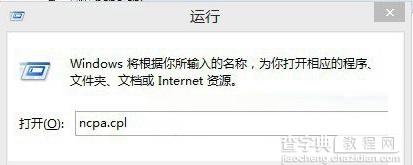 第二步:完成以上命令键入后,点击底部的确定,即可打开“网络连接”,然后在网络连接中,找到宽带连接,在其名称上,点击鼠标右键,然后选择“创建快捷键方式”,之后会提示您是否在桌面创建宽带连接方式,这里我们点击是即可。
第二步:完成以上命令键入后,点击底部的确定,即可打开“网络连接”,然后在网络连接中,找到宽带连接,在其名称上,点击鼠标右键,然后选择“创建快捷键方式”,之后会提示您是否在桌面创建宽带连接方式,这里我们点击是即可。
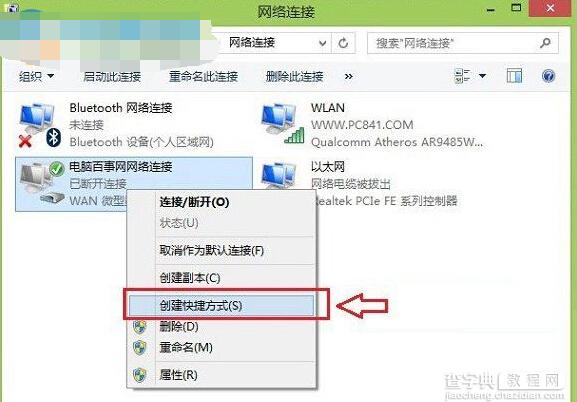 第三步:创建完桌面宽带连接之后,我们从桌面,点击“这台电脑”进入计算机,然后在地址栏粘贴上:C:ProgramDataMicrosoftWindowsStart MenuProgramsStartUp。
第三步:创建完桌面宽带连接之后,我们从桌面,点击“这台电脑”进入计算机,然后在地址栏粘贴上:C:ProgramDataMicrosoftWindowsStart MenuProgramsStartUp。
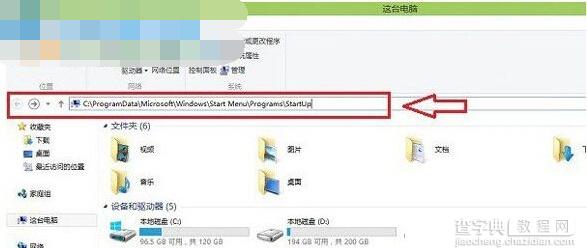 注:上面路径中的C代表Win8.1系统默认安装在C盘,如果您的系统,安装在D盘或者其他盘,请将C改成其他盘符即可。然后我们按回车键,即可打开Win8.1启动文件夹了。
注:上面路径中的C代表Win8.1系统默认安装在C盘,如果您的系统,安装在D盘或者其他盘,请将C改成其他盘符即可。然后我们按回车键,即可打开Win8.1启动文件夹了。
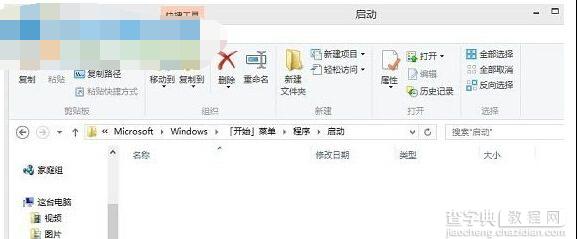 第四步:最后我们复制在桌面上创建的Win8.1宽带连接快捷键,然后粘贴到Win8.1启动文件夹即可。
第四步:最后我们复制在桌面上创建的Win8.1宽带连接快捷键,然后粘贴到Win8.1启动文件夹即可。
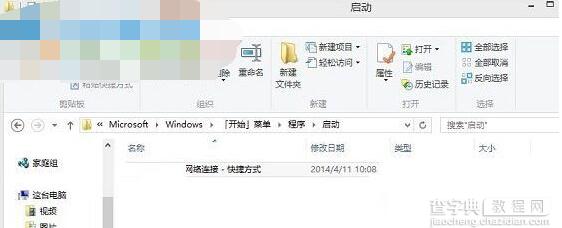 通过上述方法设置,我们就能够简单的为win8.1系统创建款单自动连接了,这样一来下次我们在打开电脑时就会自动连接网络,而省去了人工手动连接的麻烦!
通过上述方法设置,我们就能够简单的为win8.1系统创建款单自动连接了,这样一来下次我们在打开电脑时就会自动连接网络,而省去了人工手动连接的麻烦!


